Jede neue Version von macOS treibt die Mac-Hardware für alle außer den neuesten Macs noch weiter voran. Das bedeutet normalerweise, dass sie gelegentlich langsamer werden oder mehr Energie verbrauchen als unter dem vorherigen Betriebssystem. Mehr Energie zu verbrauchen bedeutet, mehr Strom aus der Batterie zu ziehen, und deshalb kann es bei macOS Ventura zu einer Batterieentladung kommen. In diesem Artikel erklären wir dir, was du tun kannst, damit dein Mac länger läuft.
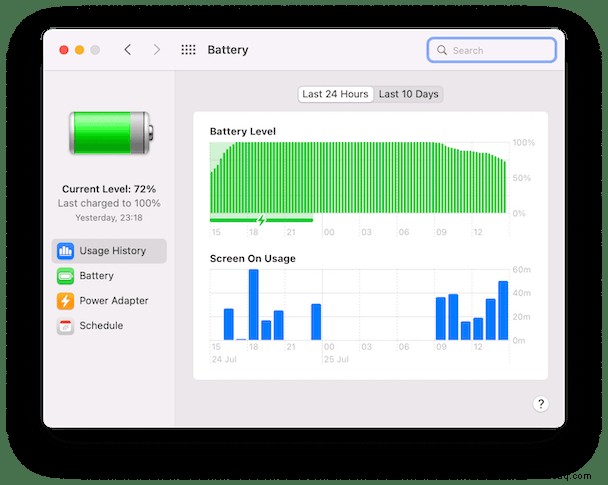 Tipp
Tipp Bevor wir beginnen, lohnt es sich, RAM auf Ihrem Mac freizugeben. Nicht genügend Arbeitsspeicher kann ein weiterer Grund dafür sein, dass Ihr Mac viel Energie verbraucht, wodurch der Akku schneller entladen wird. Dazu empfehlen wir CleanMyMac X. Es ist eine praktische Anwendung mit vielen Tools, die dafür sorgen, dass Ihr Mac reibungslos läuft und frei von schädlichem Datenmüll ist. Fühlen Sie sich frei, eine kostenlose Version hier herunterzuladen.
- Starten Sie CleanMyMac X.
- Wählen Sie Wartung in der Seitenleiste.
- Aktivieren Sie das Kontrollkästchen neben RAM freigeben.
- Klicken Sie auf Ausführen.
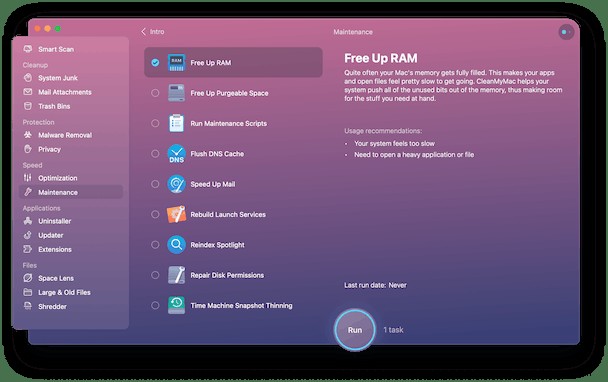
Was sind die Anzeichen dafür, dass Ventura Ihre Batterie entlädt?
Das sichtbarste Zeichen ist, dass Ihr Mac bei voller Ladung nicht mehr so lange hält wie unter früheren Betriebssystemen. Sie können auch feststellen, dass sich ein Lüfter häufiger dreht oder dass Ihr Mac heißer wird als früher. Fragen Sie sich, was passiert und warum?
Frisch installiertes macOS überlastet Ihren guten alten Mac, zieht mehr Energie und gibt mehr Wärme ab, was dazu führt, dass sich die Lüfter (falls vorhanden) wie verrückt drehen. Um es gleich auf den Punkt zu bringen – Sie verlieren nicht nur an Produktivität und Geschwindigkeit, sondern es ist von vornherein ungesund für Ihren Mac.
Was verursacht die Entladung der Ventura-Batterie?
Die wahrscheinlichste Ursache unmittelbar nach einem Update ist, dass Ihr Mac Spotlight, die Fotobibliothek und andere Datenbanken neu indiziert, was viele CPU-Zyklen und damit Strom und Energie verbraucht. Wenn dies die Ursache ist, ist die gute Nachricht, dass es vorübergehend ist, und sobald die Datenbanken indiziert sind, sollte alles wieder normal werden.
Aber nehmen Sie an, dass hinter den Kulissen etwas anderes passiert (wie Anwendungen von Drittanbietern, die Probleme mit Kernel-Erweiterungen haben, wie in Big Sur). In diesem Fall verwenden Systemprozesse in großem Umfang CPU-Zyklen und Energie, um zu versuchen, solche Probleme zu lösen.
So beheben Sie die Entladung der Ventura-Batterie
Die erste Phase besteht darin, das Problem zu erkennen und zu identifizieren, was genau es verursacht. Und noch einmal, wenn es sich um eine Spotlight-Indizierung handelt, können wir nichts tun, außer zu warten, bis sie abgeschlossen ist. Wenn es sich jedoch um eine Hintergrundaufgabe wie einen Startagenten handelt, müssen wir bei der Behebung proaktiv und absichtlich vorgehen.
1. Überprüfen Sie, ob Spotlight indexiert
- Klicken Sie auf das Spotlight-Symbol in der Menüleiste.
- Geben Sie ein paar Zeichen in das Suchfeld ein.
- Wenn sich das Ergebnisfenster öffnet, wird es Ihnen mitteilen, ob es sich um eine Indizierung handelt.
Wenn Spotlight nicht indiziert, starten Sie Fotos und überprüfen Sie, ob es auf dem neuesten Stand ist.
Wenn weder Spotlight noch Fotos die Batterieentladung verursachen, suchen Sie weiter. Und Ihr erster Halt sollte sein – Activity Monitor.
2. Überprüfen Sie den Aktivitätsmonitor
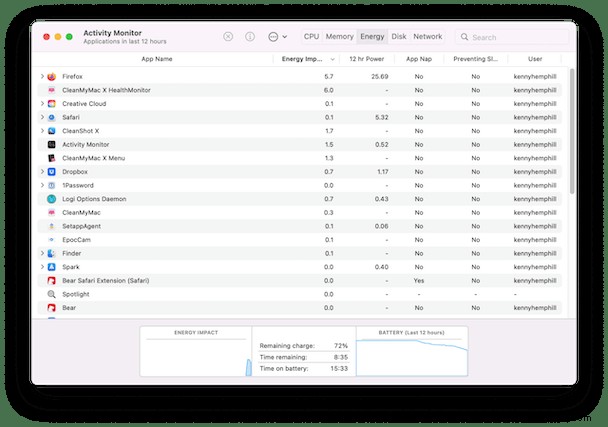
- Gehen Sie zu Anwendungen> Dienstprogramme> Aktivitätsanzeige.
- Wählen Sie die Registerkarte "Energie".
- Klicken Sie oben in die Spalte "Energieauswirkung", um Prozesse nach der verbrauchten Batterieleistung zu sortieren.
- Wenn es einen Prozess gibt, der einen großen Prozentsatz der Gesamtenergie verbraucht, wählen Sie ihn aus.
- Klicken Sie auf das „x“ in der Symbolleiste, um den Vorgang zu stoppen.
Wenn das funktioniert hat und Ihr Mac nicht mehr so viel Energie verbraucht, herzlichen Glückwunsch! Sie haben den Übeltäter gefunden! Denken Sie jedoch daran, dass es, wenn Sie keine weiteren Maßnahmen ergreifen, einfach neu gestartet und neu gestartet wird.
Es kann oft schwierig sein zu sagen, welcher Prozess ausgeführt wird und warum. Wenn beispielsweise kernelmanagerd der Prozess ist, der viel Energie verbraucht, ist das nur eine Manifestation eines größeren Problems – eine App, die Probleme mit Kernel-Erweiterungen hat.
3. Beschäftige dich mit der Ursache
Das Beenden eines Prozesses im Aktivitätsmonitor ist keine langfristige Lösung, aber das Entfernen von Startagenten (Dienste von Drittanbietern, die automatisch gestartet werden, wenn Sie sich anmelden) könnte es sein. Diese unnötigen Agenten blasen alle möglichen Probleme auf Ihrem Mac auf. Also ist es besser, sich ein für alle Mal mit ihnen zu befassen.
Die individuelle Handhabung dieser Startagenten im Finder ist ein viel zu langsamer und mühsamer Prozess. Zum Glück kommt CleanMyMac X wieder zur Rettung. Befolgen Sie einfach die nachstehenden Anweisungen:
- Wählen Sie in der Seitenleiste von CleanMyMac X „Optimierung“.
- Klicken Sie auf Alle Elemente anzeigen.
- Aktivieren Sie das Kontrollkästchen neben Launch Agents.
- Um sie alle zu entfernen, klicken Sie auf Entfernen. Deaktivieren Sie andernfalls diejenigen, die Sie nicht entfernen möchten, und klicken Sie dann auf „Entfernen“, um den Rest zu entfernen.
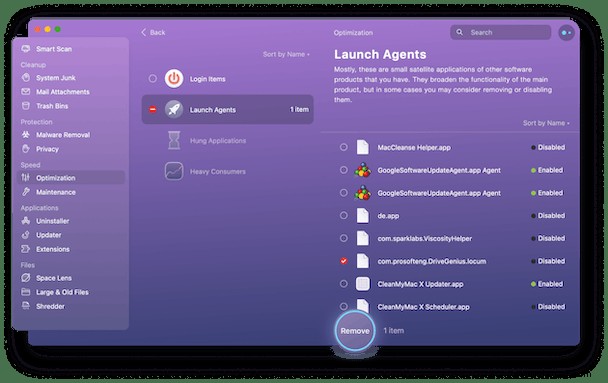
So vermeiden Sie die Batterieentladung von macOS Ventura
Haben Sie alles getan, was wir hier behandelt haben, aber immer noch feststellen, dass der Akku Ihres MacBook unter macOS Ventura schnell leer wird? Es gibt noch einige Dinge, die Sie ausprobieren können.
1. Überprüfen Sie den Zustand Ihres Akkus
Das Menüleistenelement von CleanMyMac X verfügt über ein Akkuzustandstool, das Ihnen mitteilt, wie lange Sie noch brauchen, bis der Akku entladen ist, wie viele Ladezyklen Sie verwendet haben, und einen allgemeinen Überblick über den Zustand Ihres Akkus gibt.
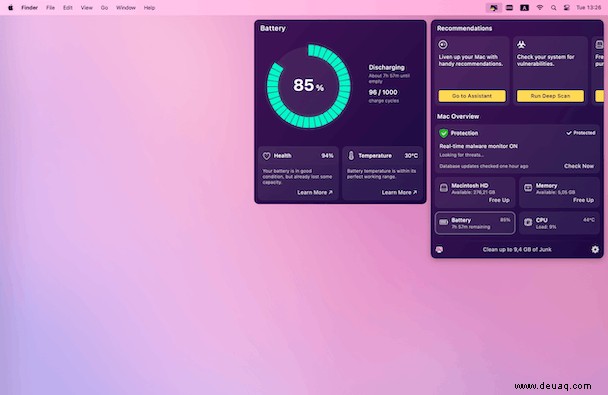
2. Browser-Tabs schließen
Unabhängig davon, welche Webbrowser-Tabs Sie verwenden, eine Unmenge von geöffneten Tabs belastet die CPU und die GPU (weil jeder ständig im Hintergrund aktualisiert wird). Einige Browser können dies besser handhaben als andere:Einige Mac-Benutzer haben Google Chrome als besonders problematisch empfunden. Aber letzten Endes betrifft dieses Problem alle Browser.
3. Aktualisieren Sie Ihre Anwendungen
Die meisten Anwendungen müssen aktualisiert werden, um für Ventura optimiert zu werden. Wenn Sie also keine automatischen Updates eingerichtet haben und diese seit der Installation von Ventura nicht aktualisiert haben, tun Sie es jetzt!
4. Beenden Sie Anwendungen, die Sie nicht verwenden
Wie Browser-Tabs funktionieren Anwendungen ununterbrochen und werden ständig im Hintergrund aktualisiert, selbst wenn Sie sie nicht verwenden. Es ist keine Überraschung, dass es CPU- und GPU-Zyklen in die Höhe schnellen lässt und Ihre Batterieleistung entleert. Unser Vorschlag:Gewöhnen Sie sich an, Anwendungen zu beenden, die Sie nicht verwenden.
Die Batterieentladung ist ein Problem für einige Ventura-Benutzer. Abgesehen von der Unannehmlichkeit, Ihr MacBook häufiger aufzuladen, verkürzt es die Akkulaufzeit des Mac erheblich. Verwenden Sie diesen kurzen Artikel als Handbuch, um festzustellen, was die Batterieentladung auf Ihrem Mac verursacht, und als Checkliste, um das Problem zu beheben. Bleiben Sie dran für weitere Mac-Tipps und -Hacks!

Häufig gestellte Fragen
Warum nutzt sich Ihr Akku in Ventura ab?
Nach einem Update verwendet der Mac viele CPU-Zyklen, um Spotlight, die Fotobibliothek und andere Datenbanken neu zu indizieren. Dieser hohe Strom- und Energieverbrauch führt dazu, dass der Akku Ihres Mac entladen wird.
Wie gehe ich mit der Entleerung der Ventura-Batterie um?
Es gibt zwei Möglichkeiten, den Batterieverbrauch in Ventura zu beheben. Überprüfen Sie zunächst, ob Spotlight indiziert. Verwenden Sie zweitens Activity Monitor, um alle Prozesse zu stoppen, die übermäßig viel Energie verbrauchen.
Ist es möglich, den Batterieverbrauch auf dem Mac zu verhindern?
Ja! Das Schließen von Browser-Tabs und das regelmäßige Aktualisieren von Apps oder das Beenden von Apps, die Sie nicht verwenden, kann Ihre Akkulaufzeit verlängern.